Il nous semble que vous avez entendu parler de TemplateMonster au moins une fois dans votre vie. Si vous aviez besoin de thèmes performants et de haute qualité, vous pourrez trouver cette ressource utile.
TemplateMonster est le site où l’on peut trouver beaucoup de solutions prêtes à l’emploi. J’entends par là les :
- Thèmes WordPress ;
- Modèles eCommerce ;
- Modèles HTML ;
- Modèles pour CMS ;
- Graphismes ;
- Plugins ;
- et bien d’autres.
En règle générale, c’est une ressource conviviale où vous pouvez trouver les informations nécessaires sans effort. Pourtant, il est préférable d’avoir un guide au cas où vous rencontriez des problèmes. Aujourd’hui, nous avons décidé de partager toutes les étapes à suivre en termes de :
- processus d’inscription ;
- compréhension de la page d’accueil ;
- recherche de produit ;
- aperçu de la démo ;
- achat de produit.
Allons découvrir ensemble tout ce dont vous avez besoin de savoir sur TemplateMonster Marketplace.
Comment créer un compte sur TemplateMonster ?
1. Sur la page d’accueil, vous devez cliquer sur le bouton Compte.
2. Après cela, le site Web vous redirige vers une page d’inscription. Ici, vous pouvez choisir entre deux options. Vous pouvez vous inscrire en utilisant votre compte Facebook existant. Vous pouvez également saisir votre e-mail pour créer un nouveau compte sur TemplateMonster. Cliquez sur le bouton Continuer.
3. Ensuite, vous devez confirmer votre e-mail pour commencer à acheter les articles souhaités.
Comment comprendre la page d’accueil ?
Maintenant, votre compte TemplateMonster est actif. Pour cette raison, vous devez comprendre comment travailler avec la page d’accueil.
La partie supérieure de la page d’accueil comprend les détails suivants.
1. Tout d’abord, en haut vous voyez la touche « Tous des produits ». En cliquant dessus, vous pourrez vous familiariser avec l’ensemble de l’assortiment.
2. En y cliquant vous voyez un menu déroulant qui permet de trouver les éléments souhaités en un éclair.
3. Le bouton Langue permet de changer la langue du site entier. Cela comprend 15 langues comme l’anglais, l’espagnol, l’allemand, le français et d’autres.
4. Abonnement ONE est un service d’adhésion qui offre plus de 10 000 articles dans un seul package. Cliquez sur ce bouton si vous êtes un développeur Web qui a besoin de plusieurs éléments à la fois.
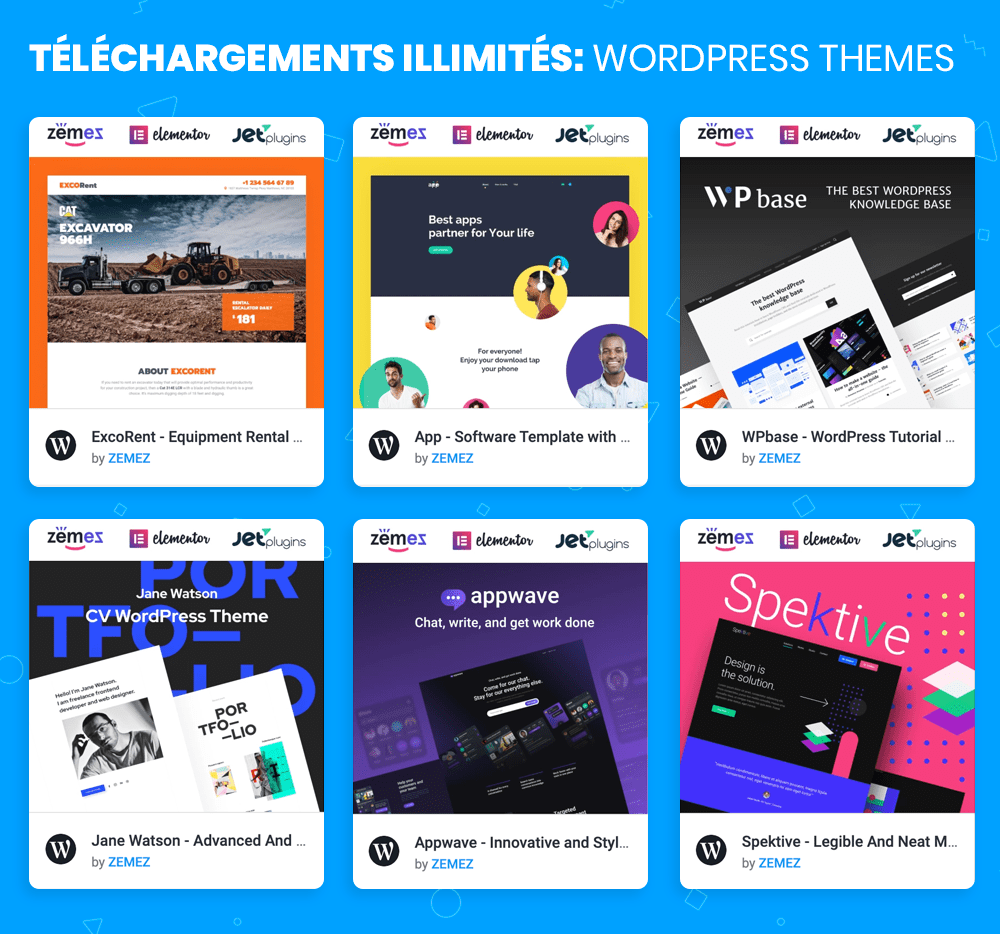
5. Le bouton Commencer à vendre est là pour ceux qui veulent vendre ses produits numériques sur TemplateMonster.
6. Le bouton Aide permet d’obtenir de l’aide si vous rencontrez des problèmes.
7. En cliquant sur le bouton Collection, vous pouvez voir les produits que vous avez le plus appréciés.
8. Le bouton Compte donne accès aux détails de votre profil.
9. Le bouton Panier permet de visualiser les produits que vous souhaitez acheter.
Vous pouvez placer le curseur sur la section nécessaire des éléments numériques pour afficher la liste complète d’entre eux. Cliquez ensuite sur le lien requis pour parcourir l’ensemble de la collection. Vous pouvez également parcourir les catégories pour trouver le produit le plus approprié en un tournemain.
Lorsque vous faites défiler la page vers le bas, vous pouvez afficher les produits les plus populaires sur le marché.
Ensuite, vous verrez les produits récemment ajoutés.
Au bas de la page, vous pouvez également consulter :
- la liste des produits ;
- la liste des sujets ;
- les détails de l’entreprise ;
- section de support ;
- profils de médias sociaux de l’entreprise.
Vous pouvez également vous abonner à la newsletter si vous souhaitez obtenir des mises à jour.
Comment rechercher un thème sur TemplateMonster ?
Pour trouver un thème parfait, vous devez écrire votre demande dans la barre de recherche et cliquer sur Entrée. Par exemple, vous voulez acheter un thème WordPress pour site de photographe.
Le site Web vous redirige vers la page de résultats. Ici, vous pouvez voir le nombre de thèmes disponibles selon votre demande. Vous pouvez les trier en fonction de plusieurs options.
Vous pouvez également choisir les fonctions essentielles que votre thème doit inclure.
Comment voir la démonstration d’un thème et comment l’acheter ?
1. Pour voir la démo du thème choisi, cliquez sur le bouton Démo en direct.
2. Si le thème convient à vos besoins, cliquez sur le bouton Ajouter au panier.
3. Ensuite, le site Web vous redirige vers le panier lui-même. Ici, vous pouvez ajouter des services supplémentaires.
4. Cliquez sur le bouton Commander maintenant.
5. Après cela, vous verrez la page de paiement. Vous devez saisir votre adresse e-mail et votre numéro de téléphone, sélectionner le mode de paiement et partager les détails de votre carte.
6. Cliquez sur le bouton Payer maintenant pour acheter le thème.
Voilà, vous avez appris toutes les informations cruciales sur la façon de travailler avec le site TemplateMonster. Il ne devrait pas être difficile de comprendre le fonctionnement de cette ressource. Nous espérons que vous réussirez à trouver les articles numériques les plus adaptés sur ce marché. Merci d’avoir lu !